1. CUDA 설치
전 포스팅에서 확인한 버전에 맞는 CUDA를 다운로드 하며, 이때 버전은 각자 컴퓨터에 깔려있는 window 또는 linux 버전에 맞게 선택한다. 본인은 아래 링크에서 CUDA 11.8를 다운로드하였다.
본인: Window -> x86_64 -> 11 -> exe(local)
https://developer.nvidia.com/cuda-11-8-0-download-archive
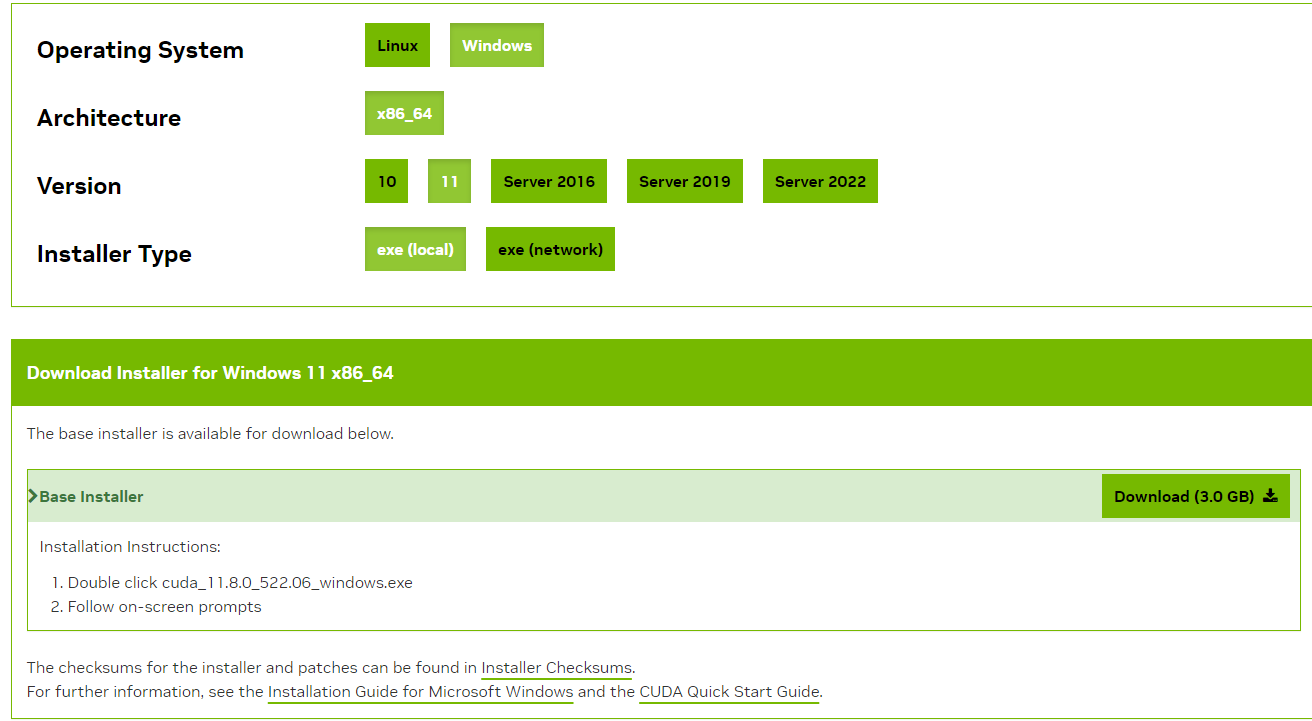
CUDA 설치 진행
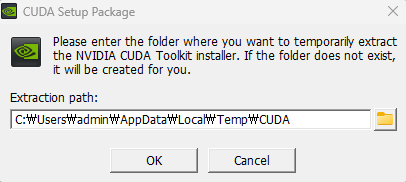
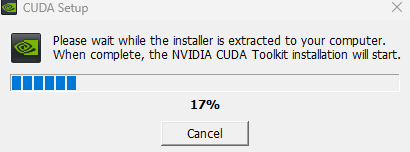
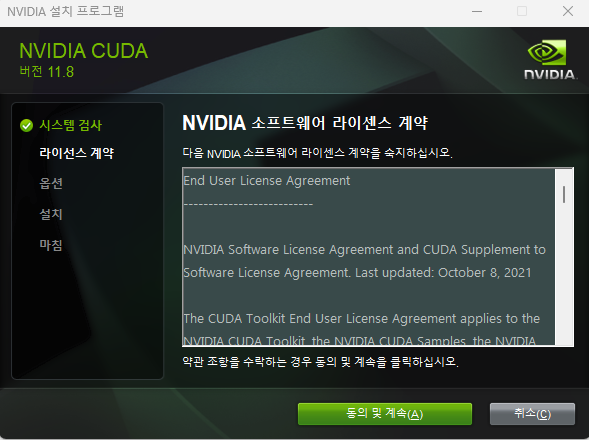
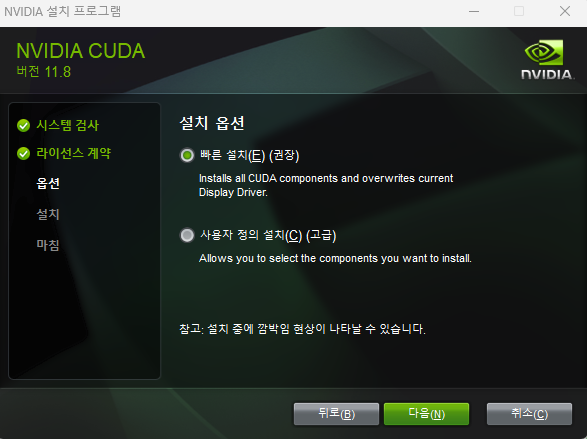
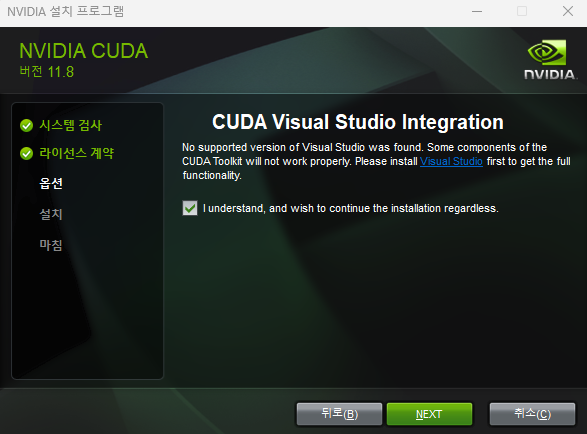
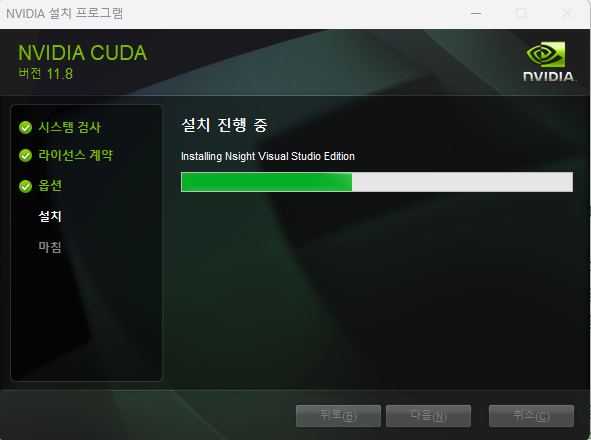
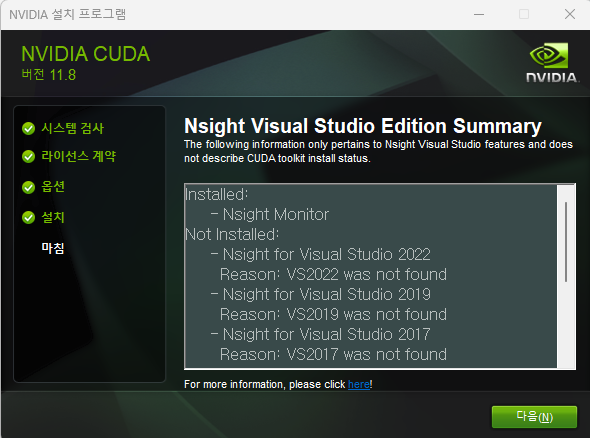
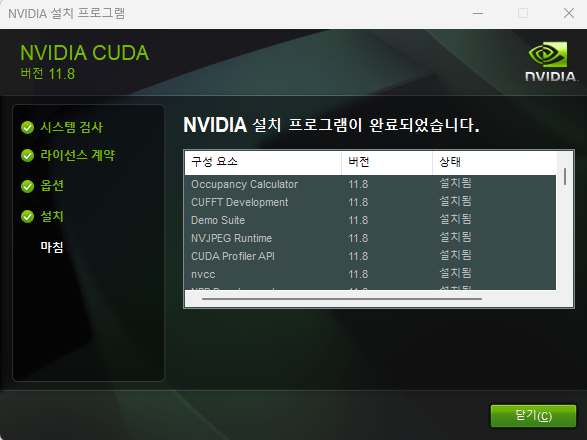
CUDA 환경 변수 경로 확인
윈도우 검색 탭에서 시스템 환경 변수 편집을 실행한다.
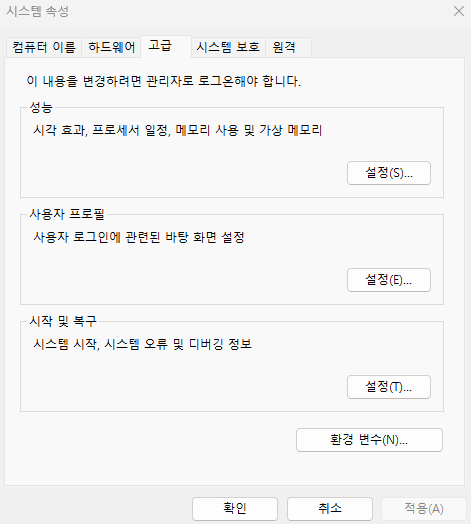 고급에서 환경 변수 버튼을 클릭한다.
고급에서 환경 변수 버튼을 클릭한다.
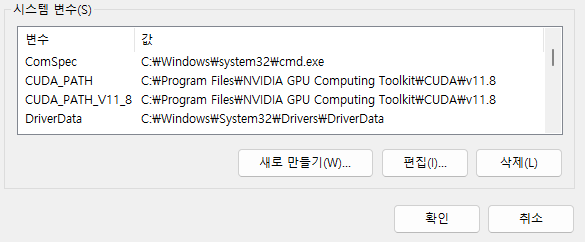 자동으로 CUDA_PATH와 CUDA_PATH_V11_8에 경로가 등록 되어 있는 것을 확인할 수 있다.
자동으로 CUDA_PATH와 CUDA_PATH_V11_8에 경로가 등록 되어 있는 것을 확인할 수 있다.
2. cuDNN 설치
아래 링크에서 CUDA 11.8과 호환되는 cuDNN 8.7.0을 다운로드 한다. 이때 NVIDIA 웹사이트 계정이 있어야 다운로드가 가능하다.
https://developer.nvidia.com/rdp/cudnn-download
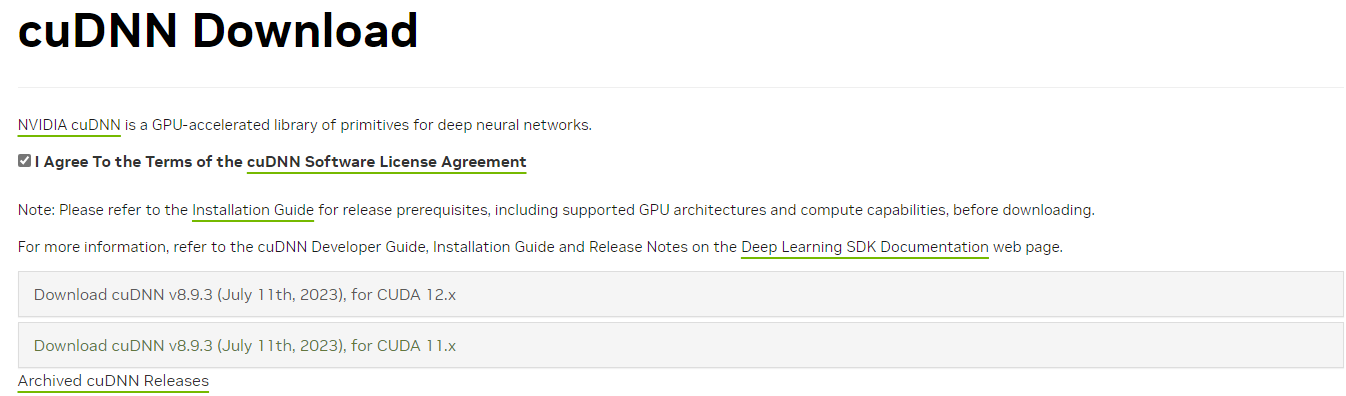 아래 Archived cuDNN Releases를 클릭한 후, 다음 화면에서 cuDNN 8.7.0 버전을 선택한다. Local Installer for Window(Zip)을 선택해서 다운로드 받는다.
아래 Archived cuDNN Releases를 클릭한 후, 다음 화면에서 cuDNN 8.7.0 버전을 선택한다. Local Installer for Window(Zip)을 선택해서 다운로드 받는다.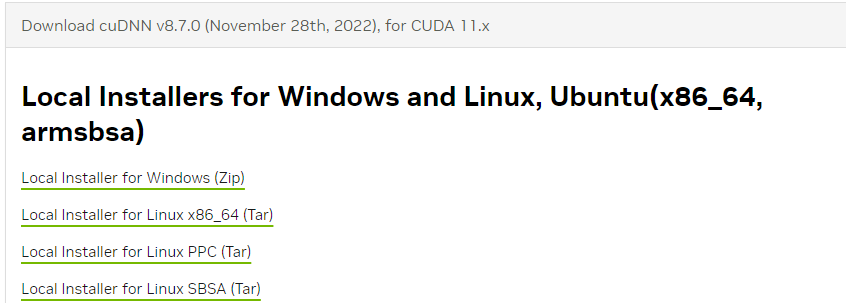
cudnn에 있는 bin, lib, include 폴더 안의 파일을 cuda 폴더내의 bin, lib, includ로 옮기기
다운로드 받은 cudnn-windows-x86_64-8.7.0.84_cuda11-archive.zip 압축을 풀어서 종류별로 CUDA Toolkit 디렉토리에 복사한다.
bin에 있는 .dll 파일을 아래 경로로 복사
C:\Program Files\NVIDIA GPU Computing Toolkit\CUDA\v11.8\bin
include에 있는 .h 파일을 아래 경로로 복사
C:\Program Files\NVIDIA GPU Computing Toolkit\CUDA\v11.8\include
lib\x64에 있는 *.lib 파일을 아래 경로로 복사
C:\Program Files\NVIDIA GPU Computing Toolkit\CUDA\v11.8\lib\x64
deviceQuery.exe 실행
(윈도우키+R, cmd 입력) 윈도우 명령 프롬프트를 실행한 후 “C:\Program Files\NVIDIA GPU Computing Toolkit\CUDA\v11.8\extras\demo_suite\deviceQuery.exe” 실행
본인은 위 방법이 되지 않아서 다음과 같이 입력해서 실행하였다.
>> cd C:\Program Files\NVIDIA GPU Computing Toolkit\CUDA\v11.8\extras\demo_suite
>> deviceQuery.exe
 이상이 없을 경우 마지막 줄에 Result == PASS가 뜨는 것을 확인할 수 있다.
이상이 없을 경우 마지막 줄에 Result == PASS가 뜨는 것을 확인할 수 있다.